パスコードとTouch IDの設定方法
LINEのメッセージを他人に見られないために、LINEにもiPhone起動時と同様にパスコードロックを設定することができます。LINEの起動時にいちいちパスコードを入力するのが面倒な方は、Touch IDを使用することも可能です。
【設定】を開く
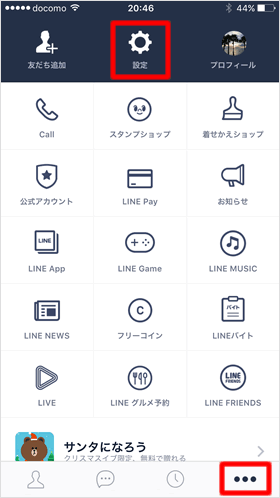
下部メニューバーの【...】を開き、【設定】をタップします。
【プライバシー管理】をタップ
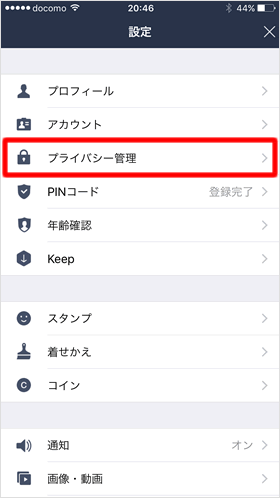
続いて、【プライバシー管理】をタップします。
【パスコードロック】をオン
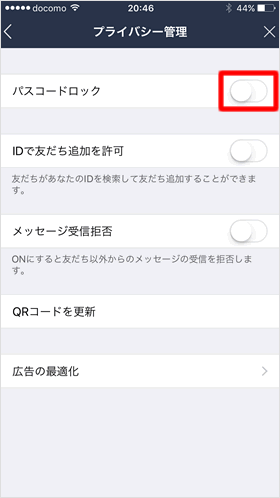
【パスコードロック】のスイッチをオンにします。
パスコードを入力する
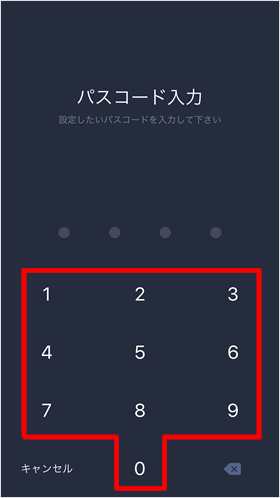
ここで、設定したいパスコードを聞かれるので、4桁のパスコードを2回入力してください。
設定完了
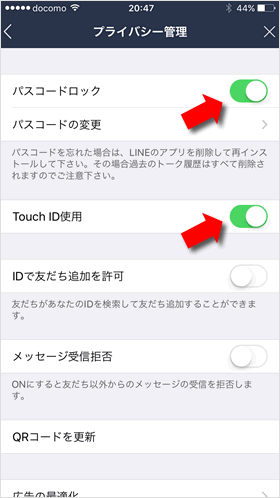
無事設定が完了すると、パスコードロックが有効になります。
iPhoneでTouch IDを設定している場合は、自動的にLINEでもTouch IDが有効になります。必要なければ、《Touch ID使用》のスイッチをオフにしてください。
パスコードを変更するには?
一度設定したパスコードを変更する場合は、《プライバシー管理》画面の【パスコードの変更】から、新しいパスコードを設定することができます。
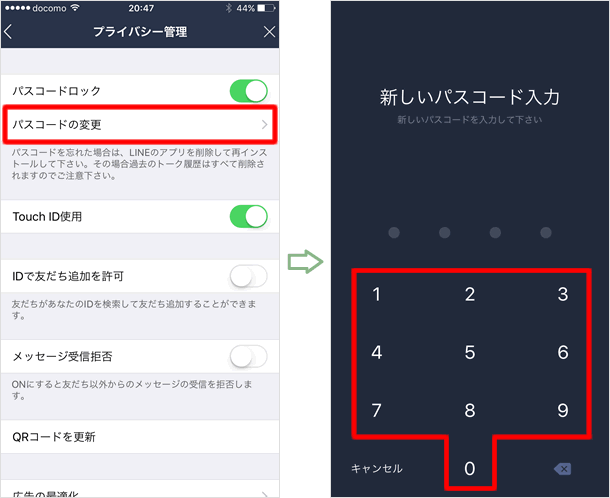
パスコードを忘れてしまった場合
パスコードを忘れてしまった場合の解決方法は、現状、一度LINEをアンインストールしてインストールし直すしかありません。その場合、トーク履歴などは全て消えてしまいますので注意が必要です。
|
|
|
